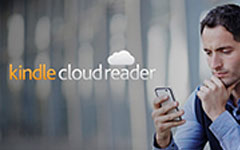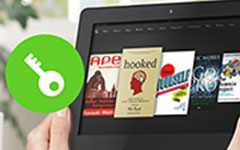Ta bort böcker från Kindle och ta bort oönskade böcker från Kindle APP
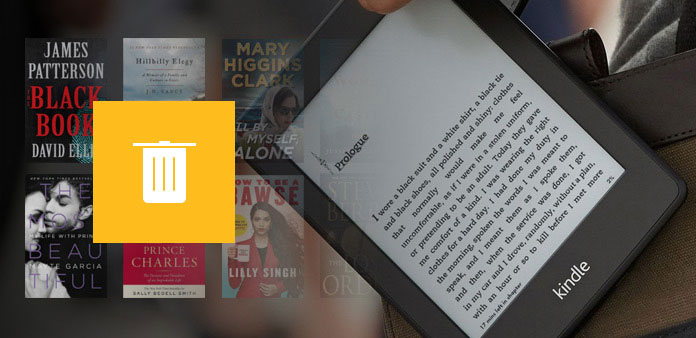
Att ta bort böcker från Kindle är ett bra sätt att hålla din Kindle ren. Att lagra tusentals e-böcker kan vara bra, men inte alla åtnjuter vänstertillförseln blir störd när tiden går. Så ofta använda metoden är att sortera ut Kindle-enheten för att ta bort böcker från Kindle app på iPad eller läsare. Men innan du rengör Kindle-böckerna måste du räkna ut någonting om att e-boken raderas tydligt.
Det finns två huvudsituationer i Kindle boken raderar situationen, den första är att radera färdiga böcker i enheten men lagra dem i molnet. Och sekunderna beslutet är att ta bort böcker från Kindle Cloud, för att ta bort böcker permanent, inklusive köpta Amazon-böcker.
Under ovanstående fasta fall kan mottagningsenheterna för radering av synkroniserade böcker delas in i två grupper, som är Kindle-enheter och Kindle-appar. Som ett resultat är de fullständiga uppgifterna för borttagning av Kindle-böcker huvudsakligen 3-aspekter.
Del 1: Hur man tar bort en bok från Kindle men håll i biblioteket
Du vet, Amazon har släppt många Kindle-versioner, och vissa äldre enheter fungerar fortfarande. Du bör dock inte göra samma åtgärd för att ta bort böcker från Kindle Keyboard-enheter, med 5-vägkontrollen. Dessutom har de nya släppta Kindlesna liknande krav på tonskärning borttagen. Därför finns det lite skillnader att ta bort Kindle böcker bland Kindle-grupper.
Ta bort en bok från Kindle / Kindle Keyboard
Kindle och Kindle Keyboard har båda 5-vägkontrollen. Och det här är kanske den största skillnaden att ta bort böcker från andra Kindle-familjeenheter.
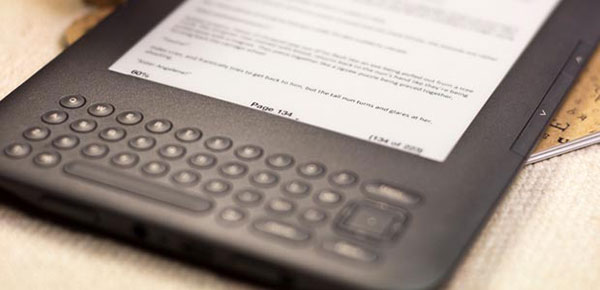
Tryck på Home-knappen för att gå till startsidan och använd sedan 5-styrenheten för att flytta till flyttbara böcker i innehållet i din Kindle Keyboard-enhet.
Peka på vänster sida på 5-vägen för att radera en bok från Kindle Keyboard-enheten.
(Om du köpt böcker från Kindle Store innan du flyttar 5-vägkontrollen på den, kommer du se ta bort från enhetens alternativ, trycka på den för att radera den inköpta boken eller flytta 5-kontrollen upp och ner för att avbryta .)
Obs! När det gäller inköp av böcker i Kindle Keyboard kan du fortfarande se dessa objekt i Kindle Cloud Storage. Betydelsen av ovanstående inköpta böcker som raderas är att ta bort dem från Kindle-innehåll.
Del 2: Så här tar du bort en bok från Kindle APP på Android och iOS-enheter
Efter att du installerat Kindle app på Android och iOS-tabletter kan du få Amazon-böcker att läsa också. Då kommer de nedladdade Kindle e-böckerna att vara ditt begränsade lagringsutrymme. Om du inte har tillräckligt med operativsystem, kommer din Android och iPhone att rekommendera dig att radera något. Och Kindle app kan inte vara mycket viktigt vid den tiden. Du måste radera oönskade böcker från Kindle app efter behov.
Ta bort en bok från Kindle APP på Android
Det är enkelt och normalt att ta bort böcker på Android med Kindle APP faktiskt. Kör Kindle-applikationen och hitta den bok du vill radera, tryck sedan länge på den för att se menyn. Välj Ta bort från enheten senast för att ta bort böcker i Kindle Android app.
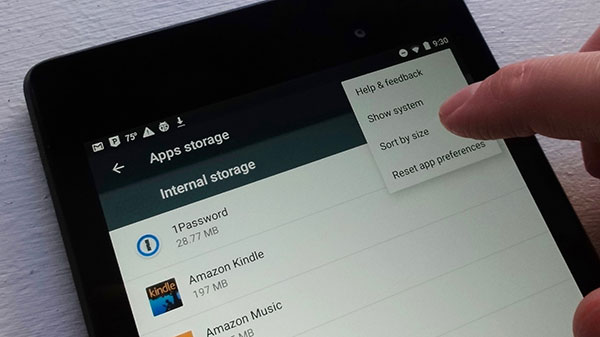
Ta bort en bok från Kindle APP på iPad och iPhone
Nu är det dags att radera böcker från iOS Kindle app. Du måste göra som Android Kindle-boken raderar, för att hålla bokomslaget och välj Ta bort från enheten äntligen. För personer som föredrar att radera alla böcker väljer du Alla objekt blir bättre.
Obs! För synkroniserade böcker från Kindle Cloud är det rätta valet att radera böcker att välja Ta bort från enhet. Men för böcker finns endast i din iOS-enhet, kommer valet att raderas permanent. Hur är det då med köpta böcker i Kindle Store? Tja, du kan återställa dem senare.
Del 3: Så här tar du bort oönskade böcker från Kindle Cloud permanent
När du vänder dig till del 3 för att se hur du tar bort köpta Amazon eBooks, tänk två gånger innan du raderar. Vill du helst ta bort Kindle-boken permanent? Kommer du läsa är senare? För att du vid den tiden tar bort en bok från Kindle Cloud, förlorar du också äganderätten till den betalda boken. Endast du köper igen kan du få prioritet att läsa andra gången.
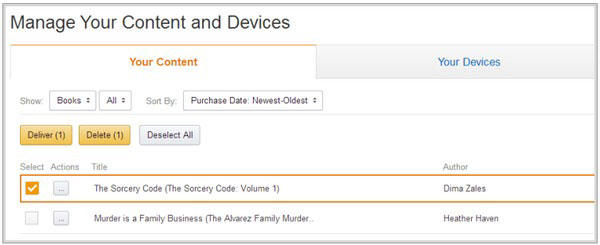
Logga in på Amazon.com för att gå till sidan Hantera ditt innehåll och enheter.
Markera böcker som du vill radera och tryck på Ta bort knapp högst upp.
Du kommer att se fönstret för att fråga dig om du vill radera tickade böcker permanent, klicka på Ja, radera permanent för att fortsätta.
Slutligen kan du städa din Kindle-app upp, med omordnade böcker i Kindle Cloud.
Slutsats
Läsa Kindle eBooks har varit toppval för läsare som har starka intressen. I början av att få en Kindle, kommer de flesta av oss att köpa och ladda ner så mycket som e-böcker i den. Som om vi läser dem alla. Tyvärr är det riktiga snabba att de flesta böcker inte är tillräckligt attraktiva, eller vi har inte tillräckligt med patient att läsa. De lutas i hörnet och lagringsutrymmet tas tyst. I en viss grad är borttagningen av böcker från Kindle-enheten signalen för dig, seriös med e-böcker, och den stora mängden böcker samling är inte det bra sättet att trycka själv läsning, och Kindle kan inte heller. Oavsett dessa faktorer, behåll din Kindle tablett för att bli blixt och smart, att arkivera fler böcker.